-
一から学ぶ! アニメ・モーションのつくりかた!〜Live2D編〜 part13
-
2016.08.02
-
投稿者: やじキチ
-
どうも!(・∀・)やじキチです。
世界4大ミスコンテストの1つ!!「2016ミス・アース・ジャパン」の
日本代表が決定いたしました!
選ばれたのは綾鷹!もとい!蜂谷晏海さん(24)!
とってもふつくしいゾ!!
ちなみに世界4大ミスコンテストは「ミス・ワールド」「ミス・ユニバース」
「ミス・インターナショナル」「ミス・アース」だ!
それではどんどん進めていきましょう!
前回のpart12では、「体」の動きを再調整いたしました!!
今回はそれ以外の部分の作成をしていきたいと思います!
連載ブログのLive2D編!part13です!
さぁ!早速作業を進めていきましょう!
と!思いきや……!
首の動きが正しく設定されていない!!!
がーん!!( ̄□ ̄lll)ショック!あんなに頑張ったのに!!
しかし!めげずにやりましょう!
ショックを受けて立ち止まっている時間はないのです!!!
親子のツリーの修正
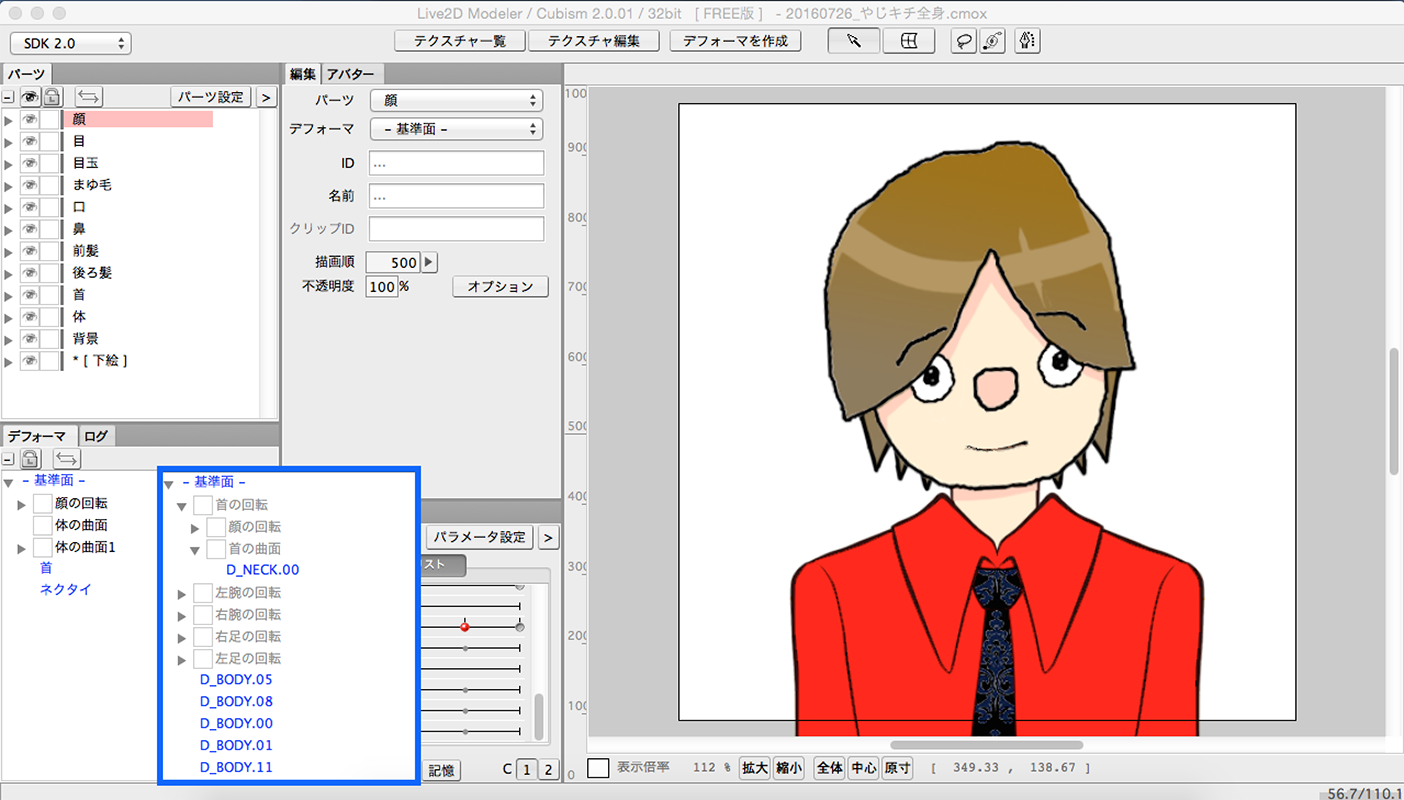
他のモデル(青枠内)と比べてみますと、
オブジェクトやデーフォーマの親子関係がだいぶ違う様です!
まずは、この親子関係を真似してみましょう(・v・○)
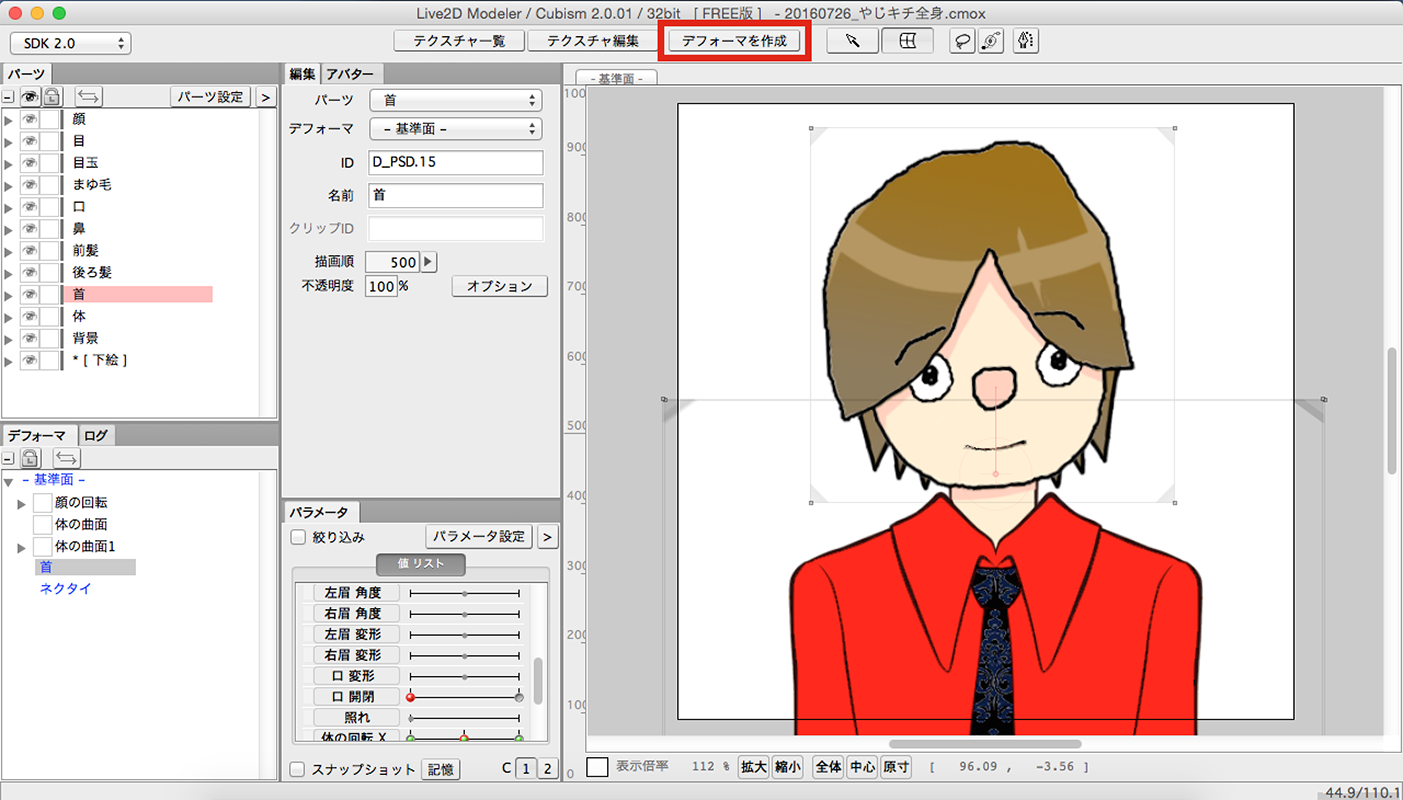
まずは首の回転デフォーマを作成します。
上部の「デフォーマを作成」をクリックし
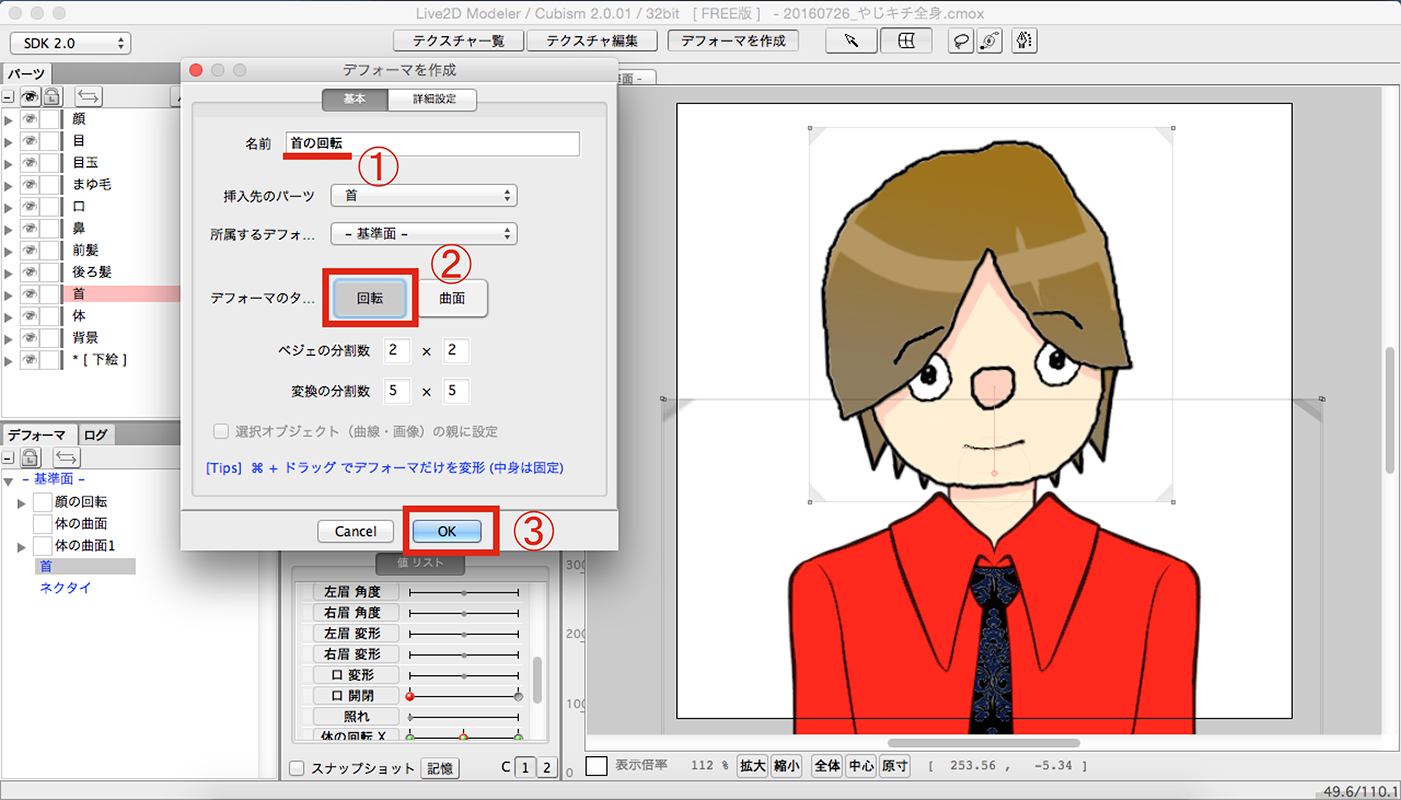
名前を「首の回転」にして「回転」を選択。OKをクリック。
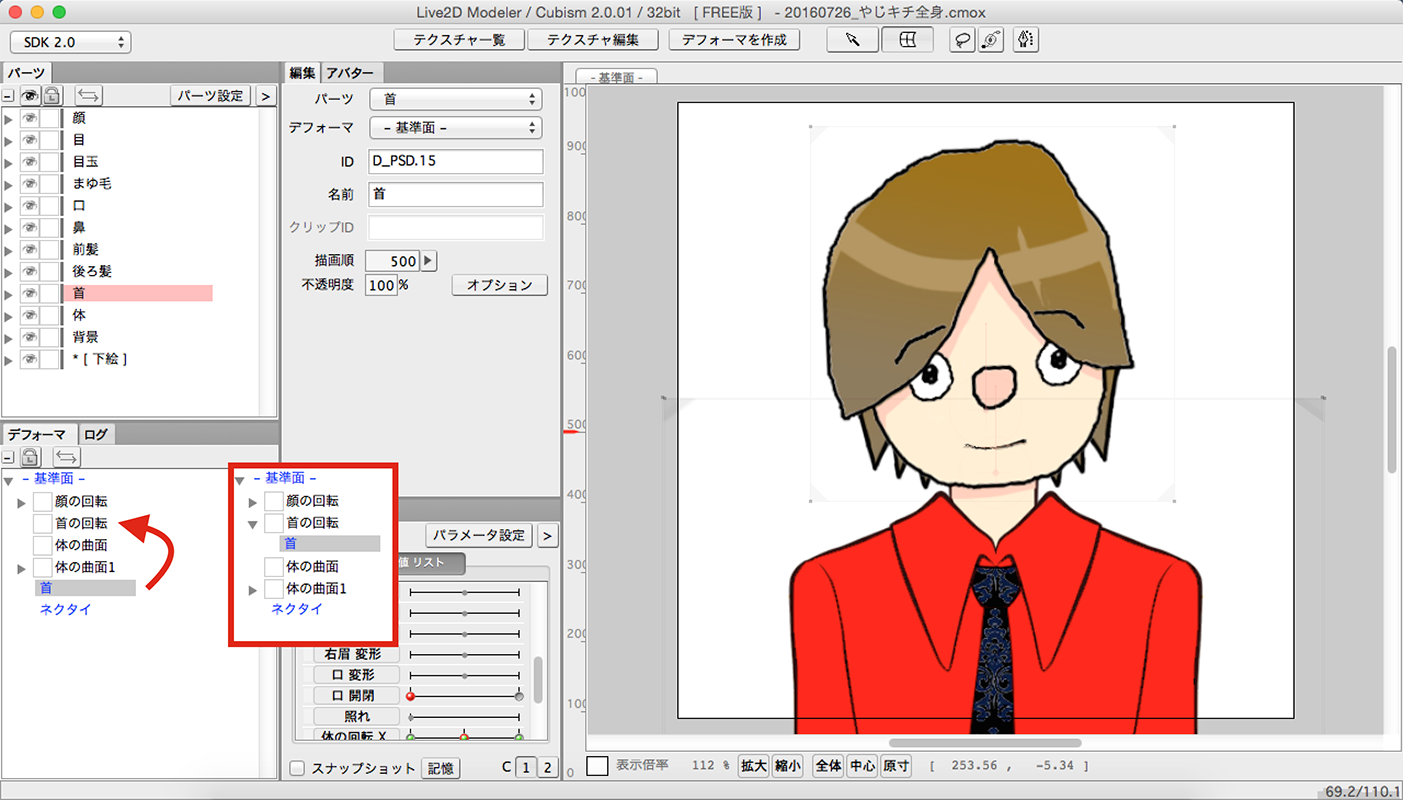
作成した「首の回転」デフォーマに「首」をドラッグ&ドロップします。

次に「首」を選択して「デフォーマ作成」をクリックします。
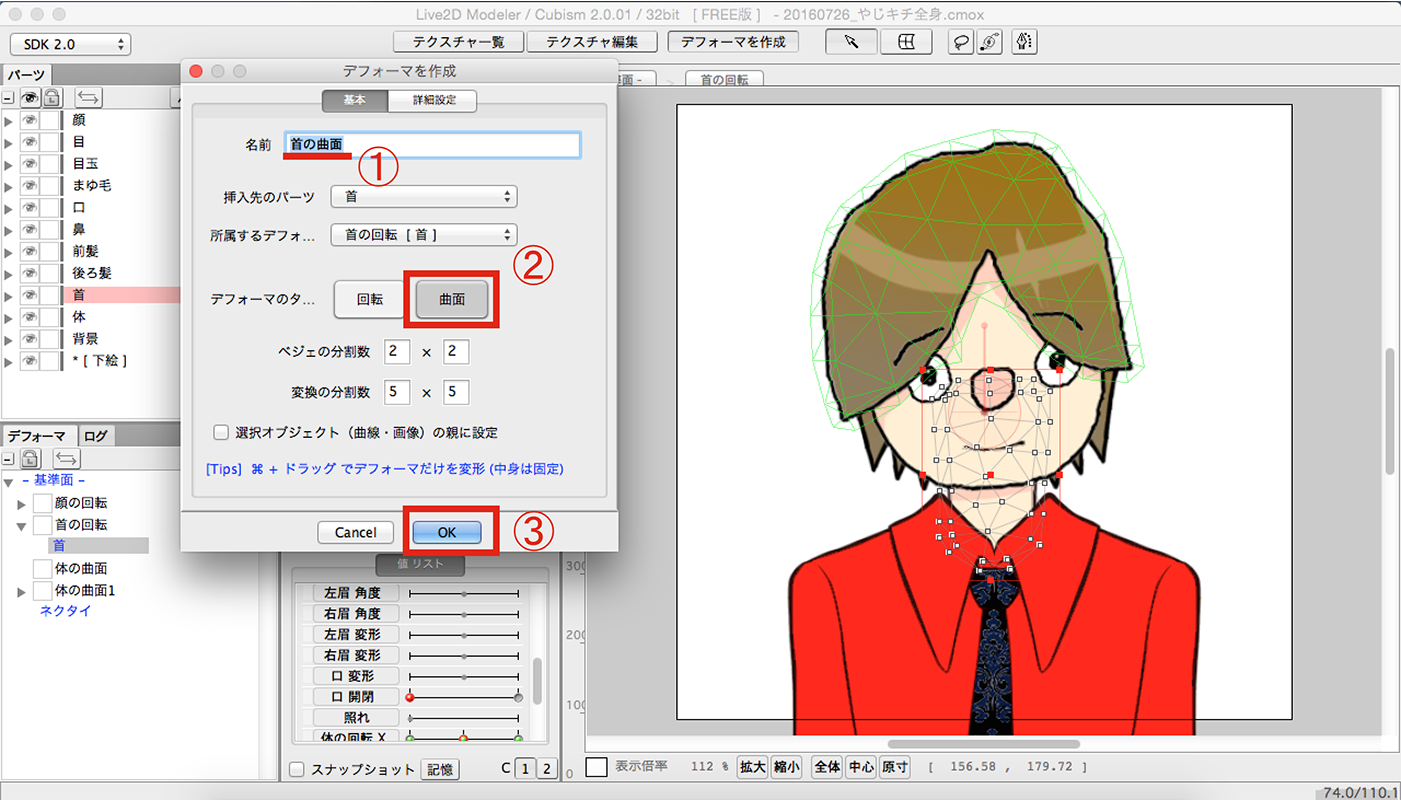
名前を「首の曲面」にして、「曲面」を選択し「OK」をクリックします。
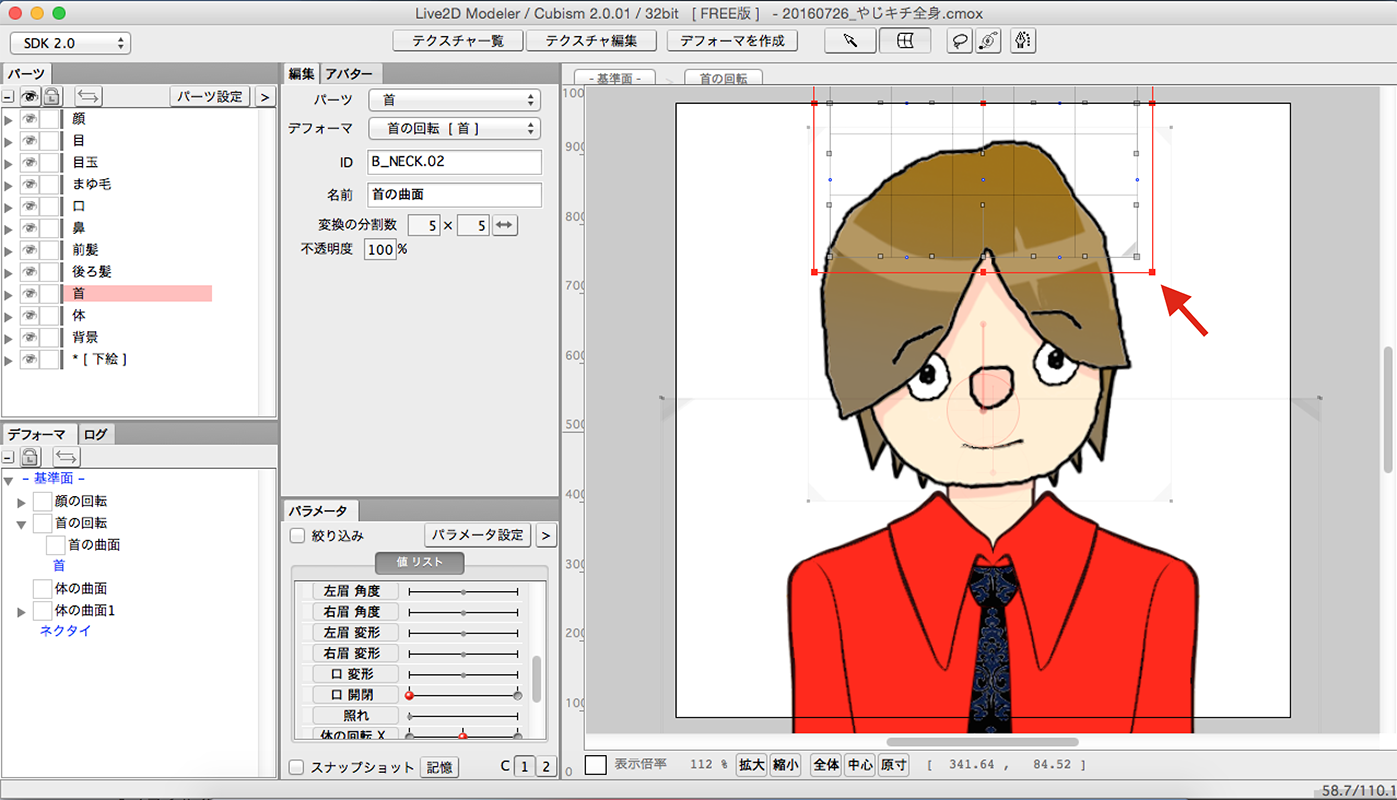
なぜか上の方に曲面デフォーマが出来てしまいました(・ω・´)
これを首のところに移動します。

「command+ドラッグ」で位置を移動します。
(ウィンドウズでは「Alt+ドラッグ」でしょうか?)
首のオブジェクトが納まるように、位置・サイズを調整しました。
納まるように調整しないと、パラメータ設定の時にうまく設定できないようです!
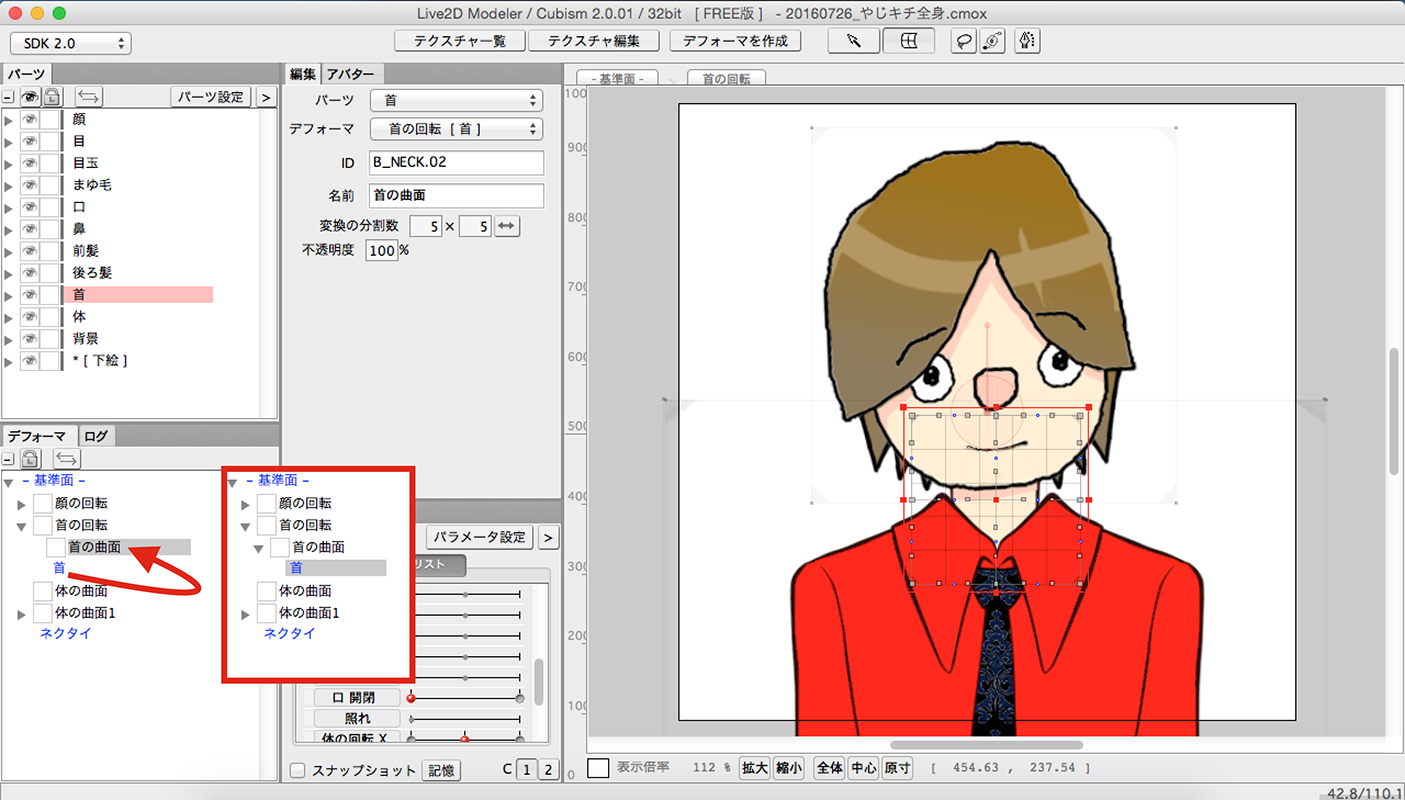
そして、その「首の曲面」デフォーマに「首」をドラッグ&ドロップします。
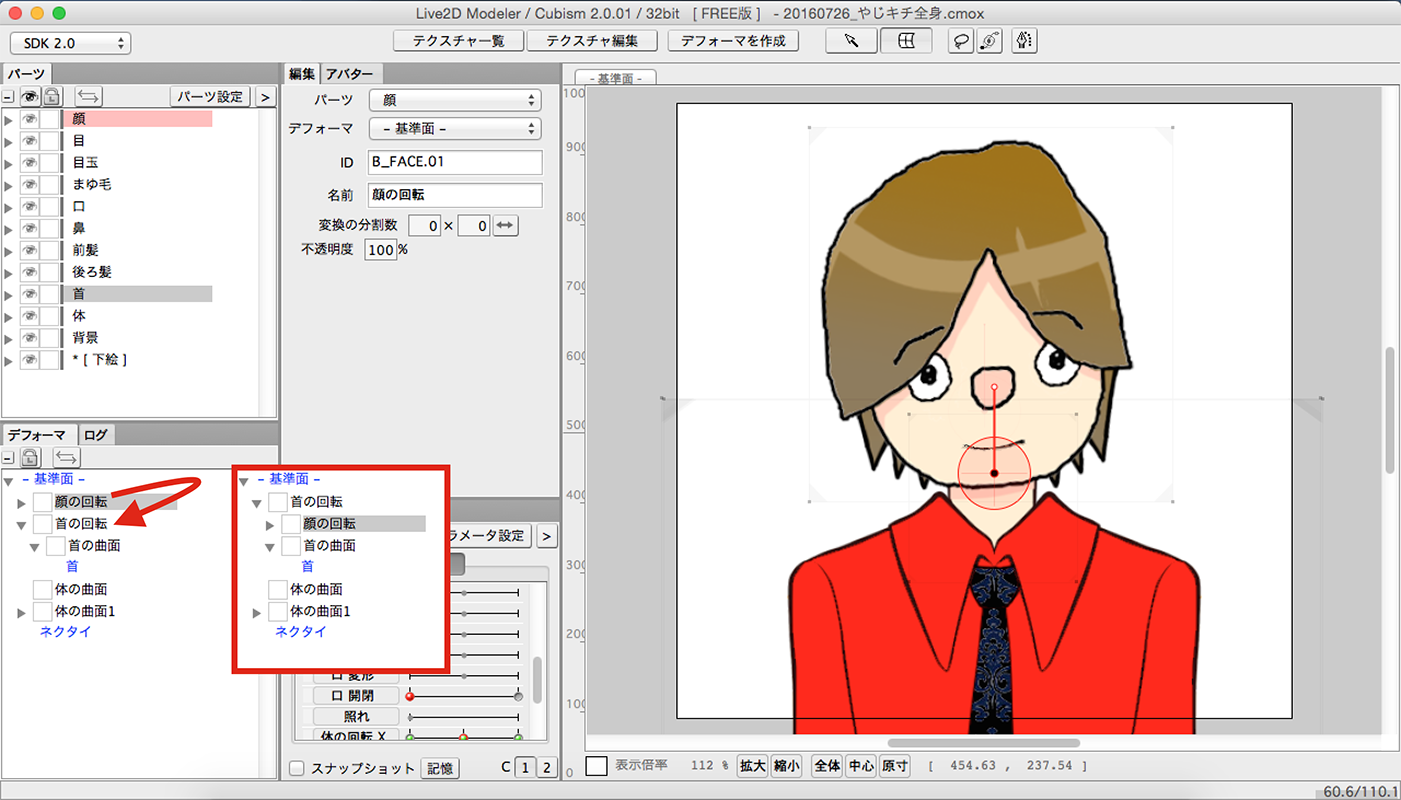
さらに、「顔の回転」デフォーマを「首の回転」にドラッグ&ドロップします。
これでツリーの修正は完了です!!!ヾ(≧∇≦*)/やったー
パラメータの再設定
次は、修正したデフォーマにパラメータ設定をしていきます。
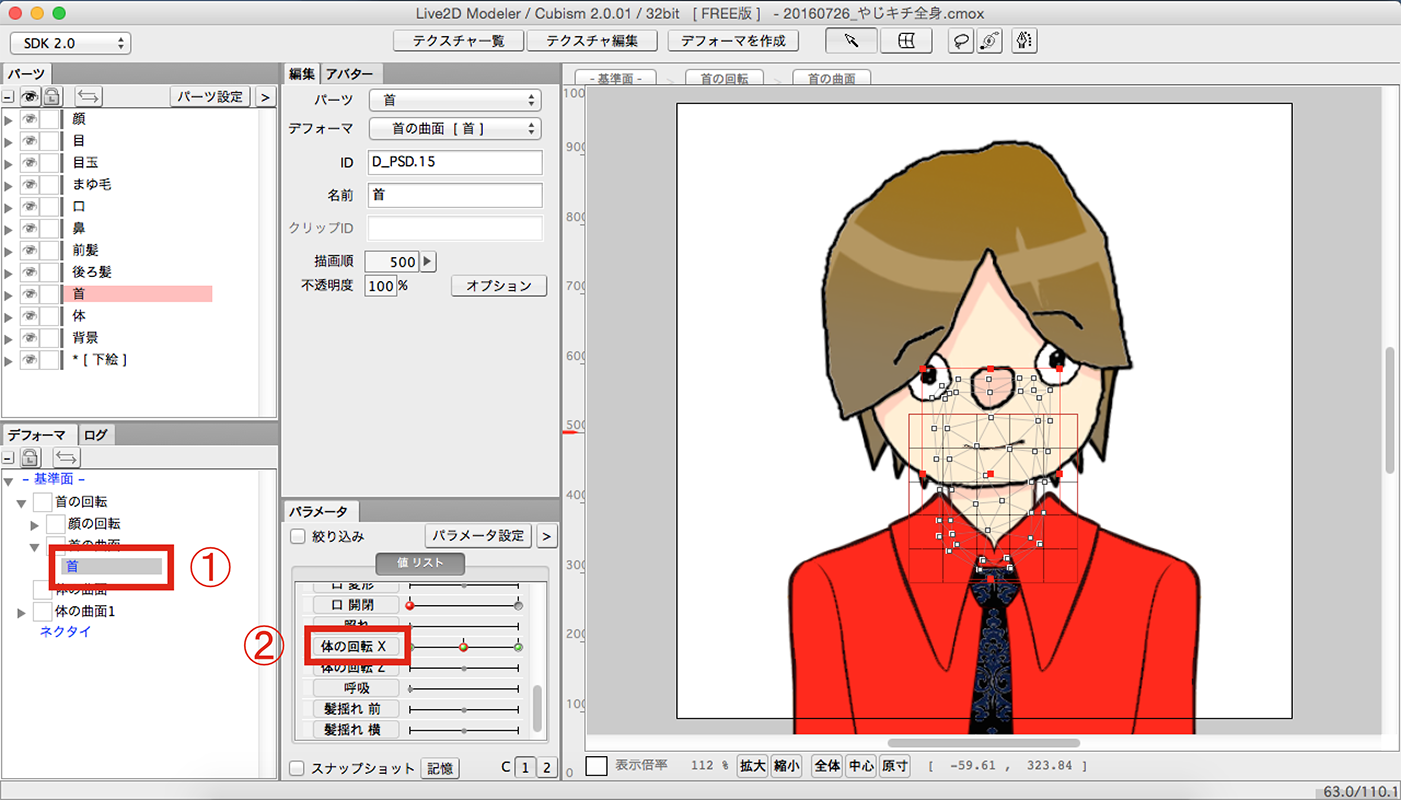
まずは正しく設定されていない「首」のパラメータを削除します。
「首」を選択し「体の回転X」をクリック。
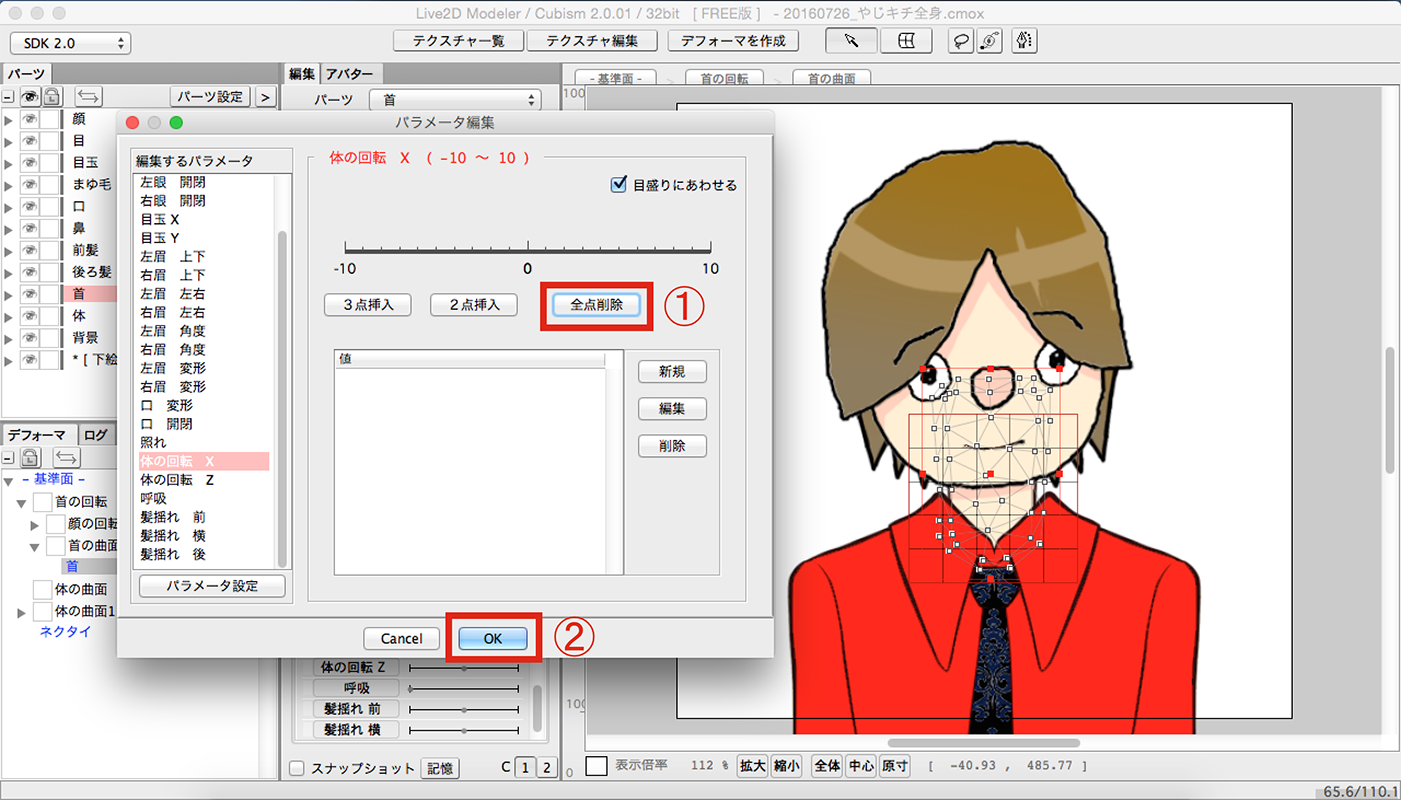
「全点削除」を選択し「OK」をクリック。
同様に「顔の回転」デフォーマに設定されているパラメータも削除します。
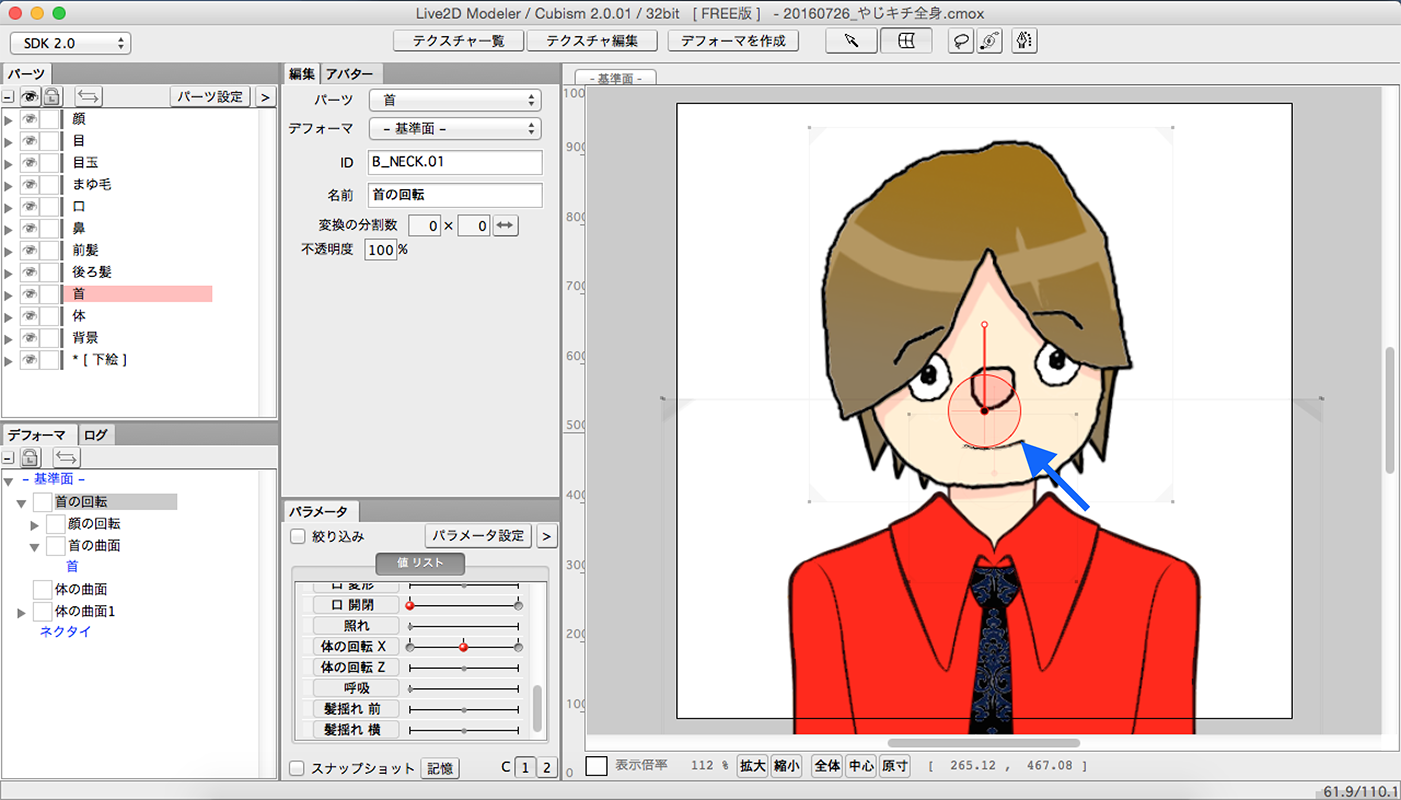
次に「首の回転」デフォーマの回転の基準が首からズレていますので、
そちらを直していきます。
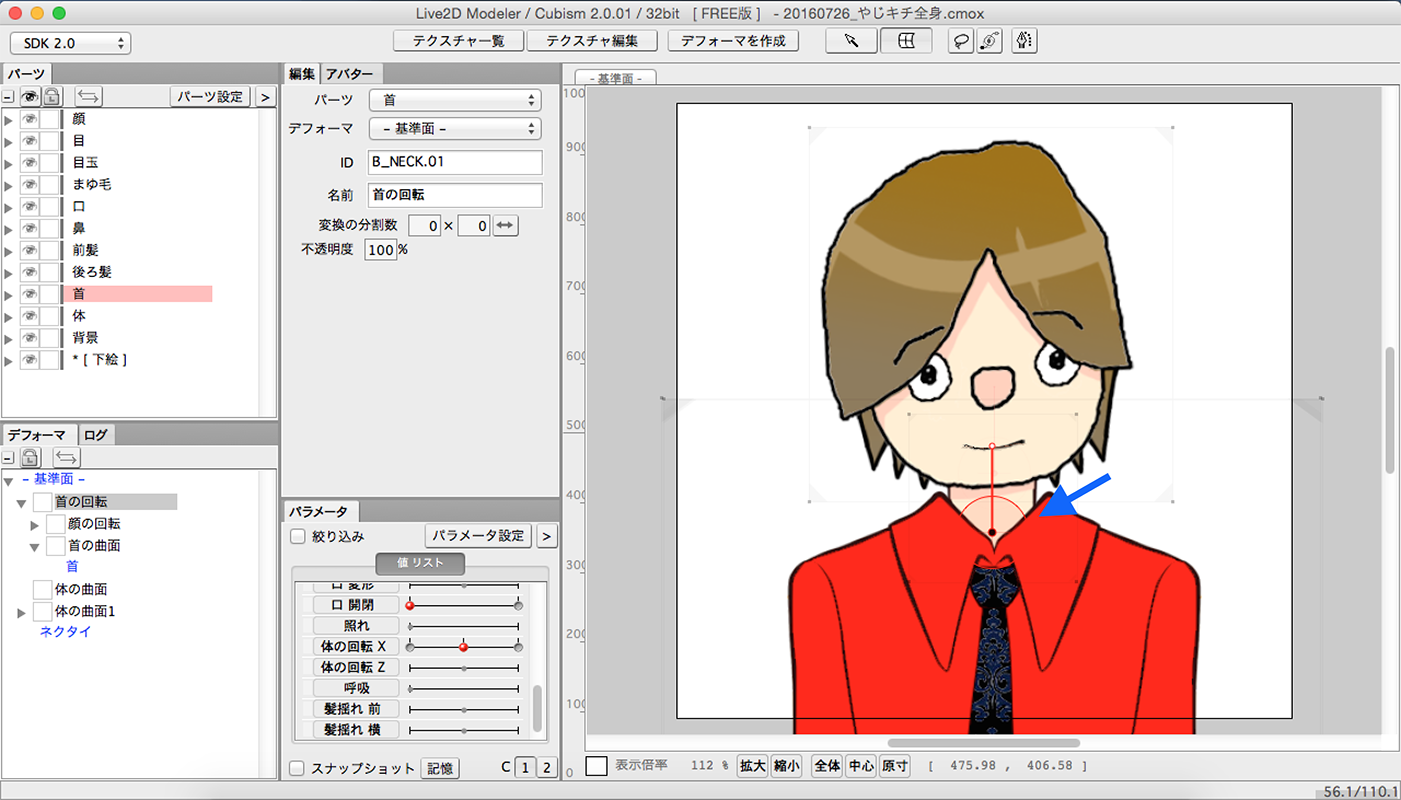
首下に移動しました!!
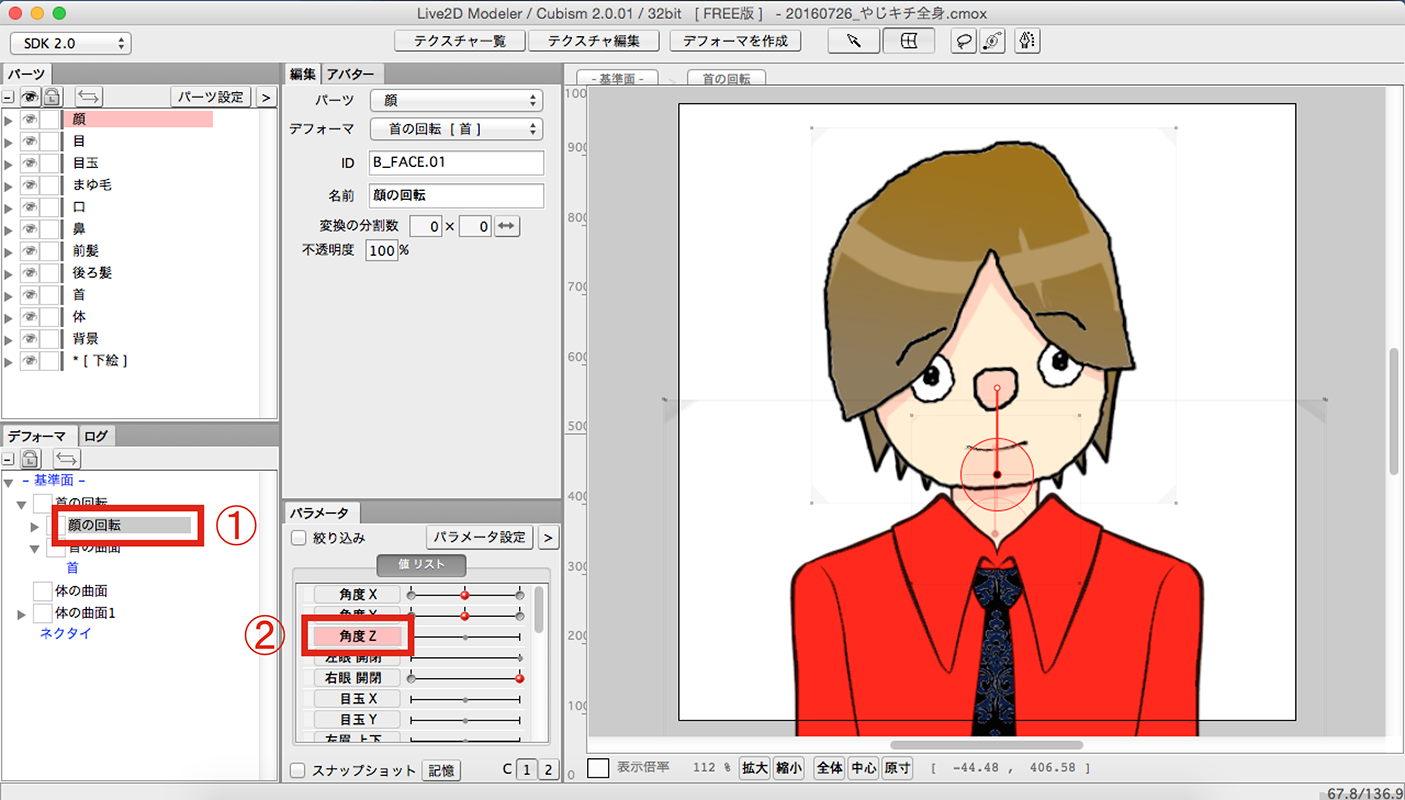
では!「首の回転」デフォーマのパラメータを再設定していきたいと思います!
「首の回転」を選択し「角度Z」をクリック。
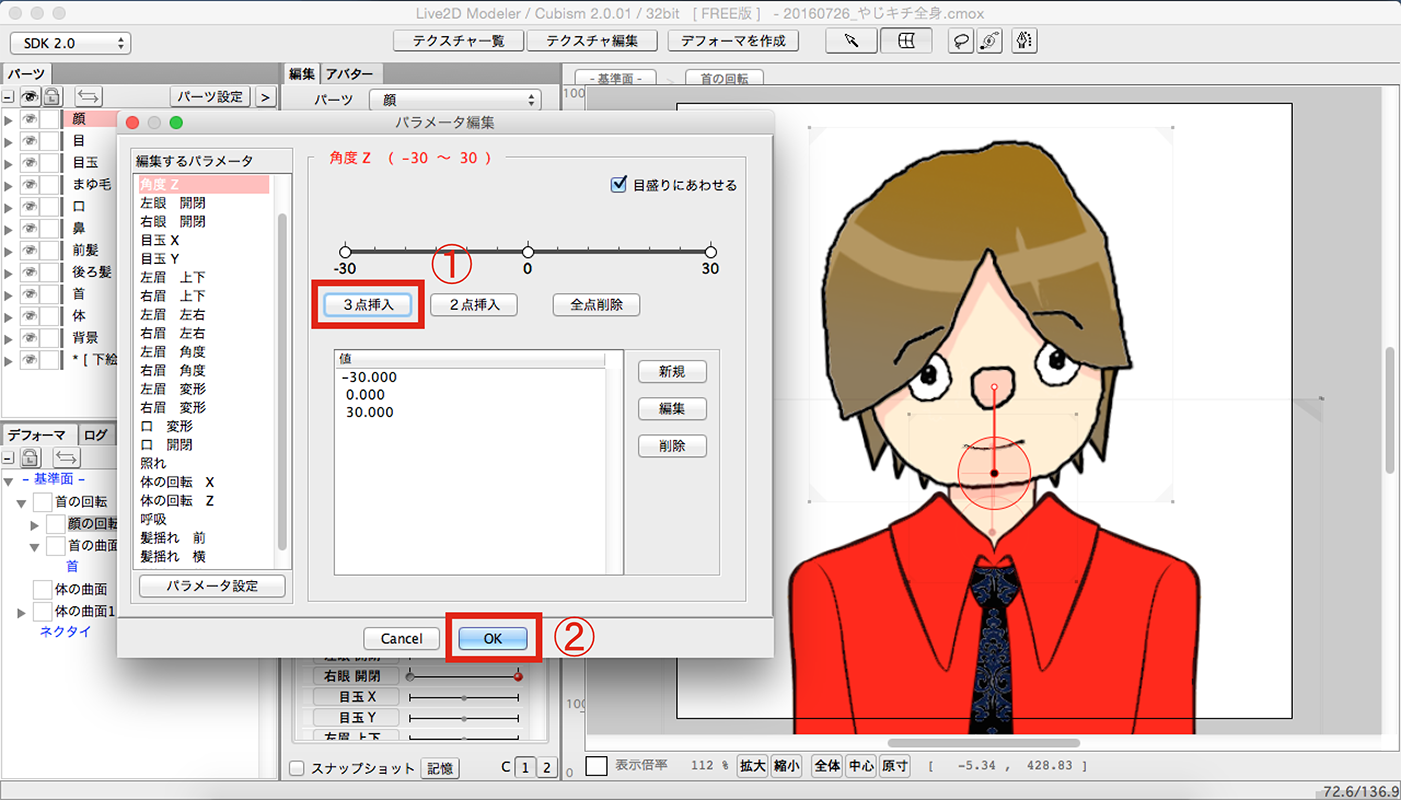
「3点挿入」を選択し「OK」をクリック!
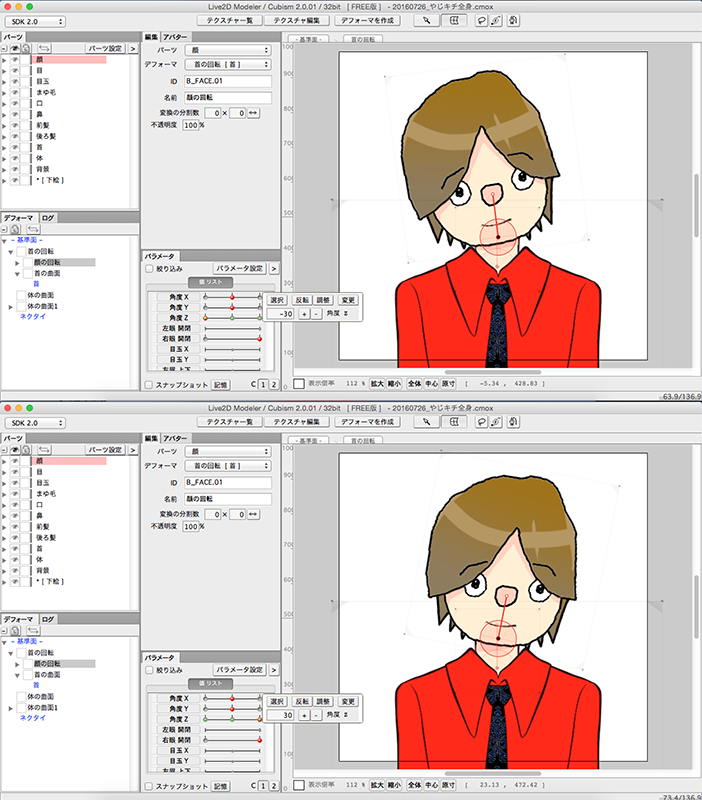
左右のパラメータを設定します。
これで顔の傾きは完成です!
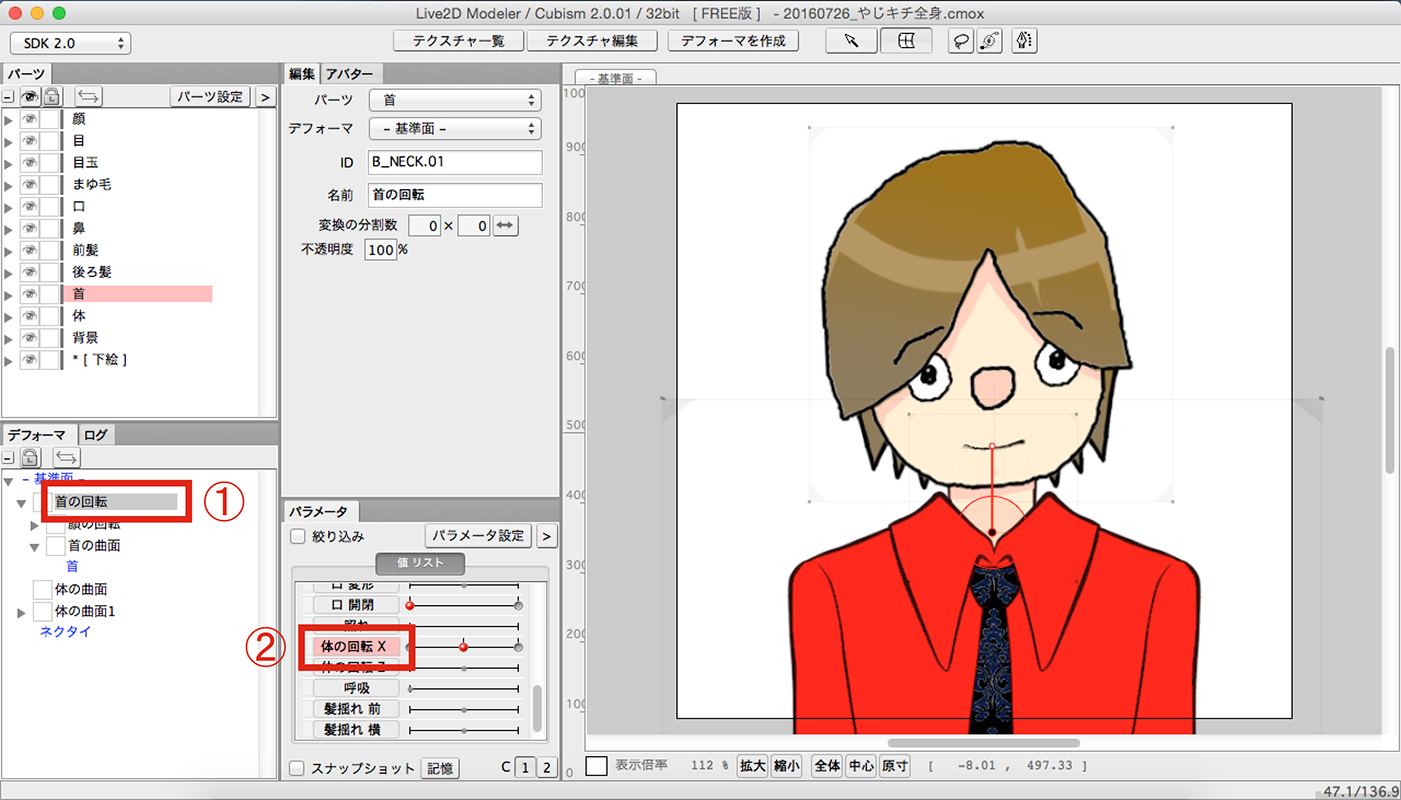
次に体の向きに合わせて、首を動かしていきます。
「首の回転」を選択し「体の回転X」をクリック。
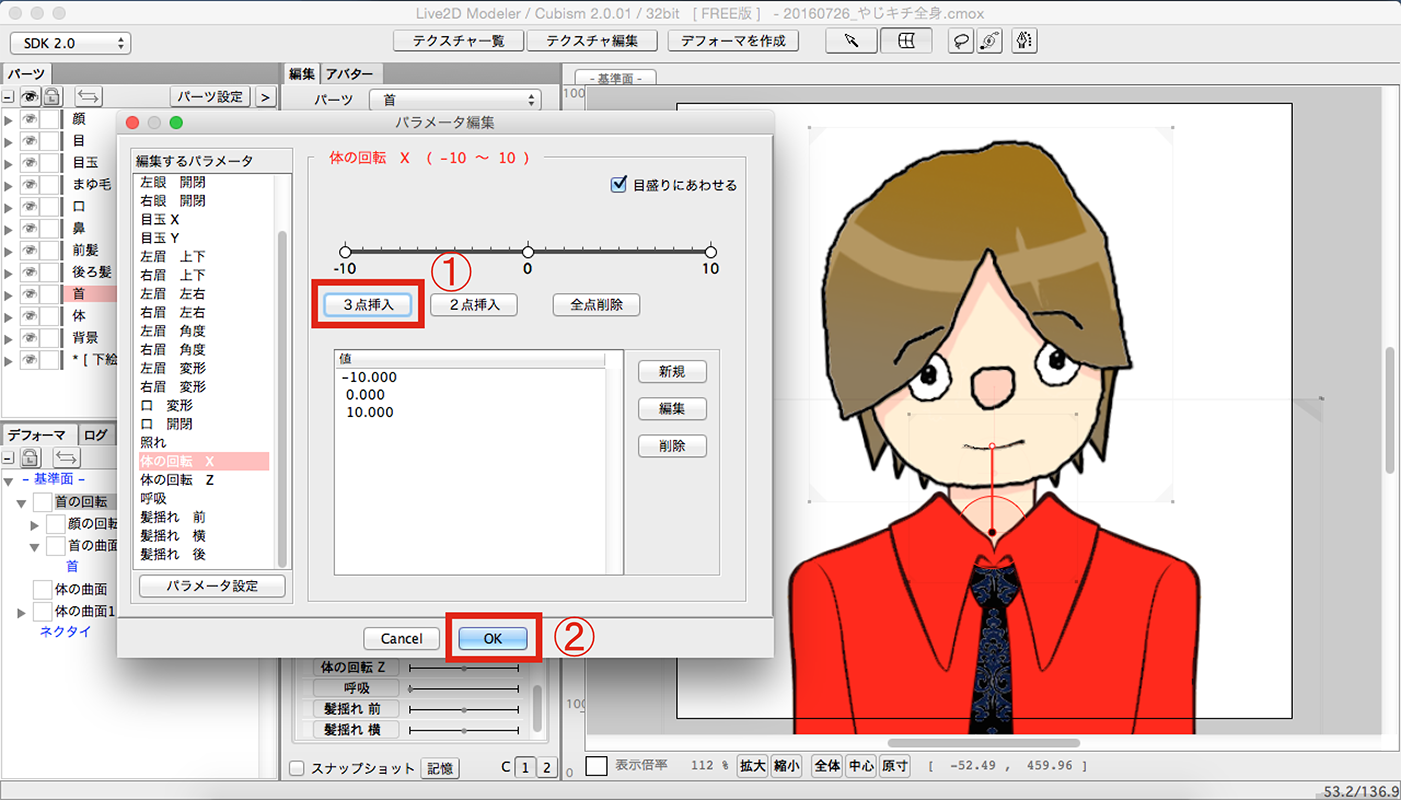
「3点挿入」を選択し「OK」をクリック!
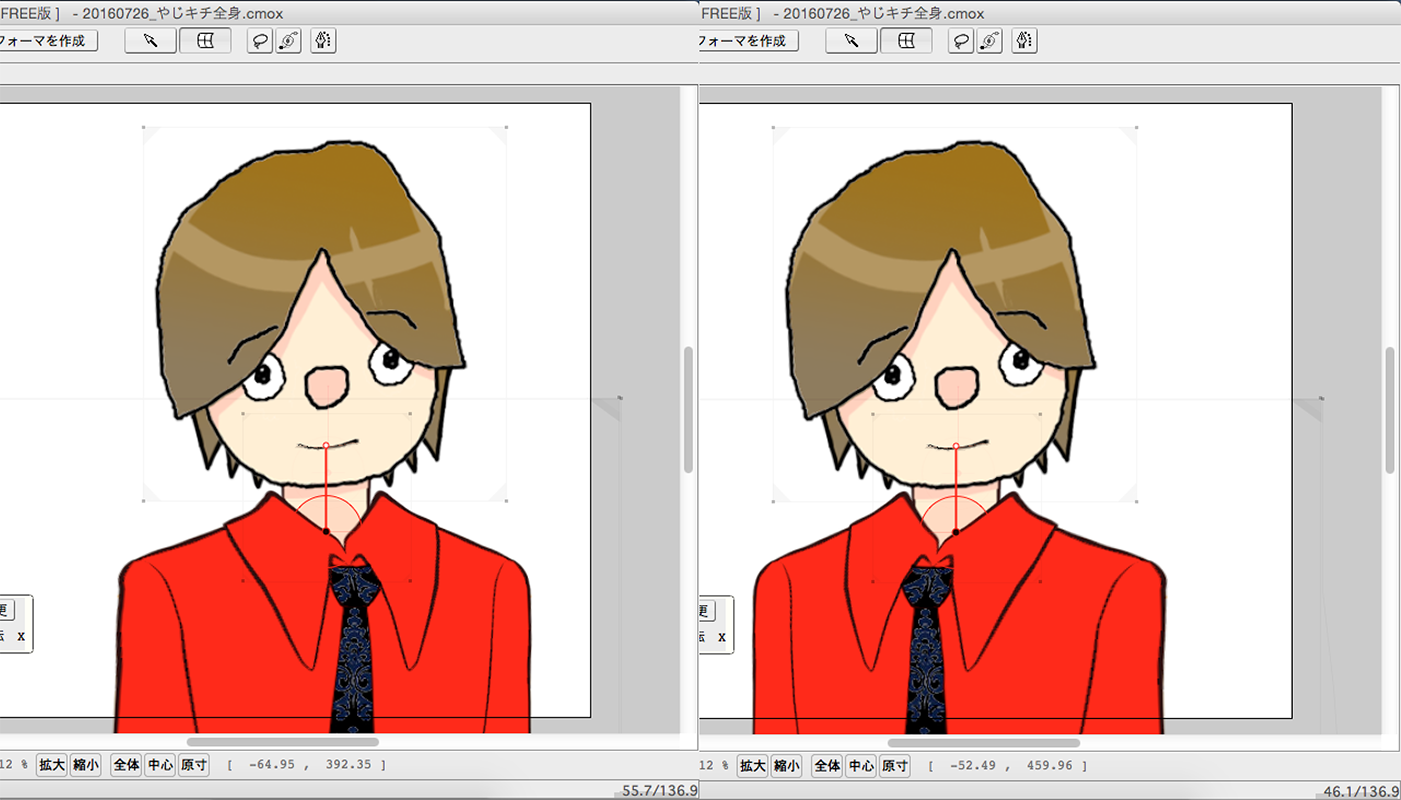
左右の体の向きに合わせて、「首の回転」デフォーマの位置のパラメータを設定します。
今回、「首の回転」デフォーマに「首」と「顔」を入れているので
首から上のパラメータ設定はこれだけです!
さて!うまく動くか早速確認してみましょう!!!
(・´ー・`)どや
今回のご紹介はここまでとさせて頂きます!
次回は、細部の調整をしていきたいと思います!
まとめ
・曲面デフォーマはオブジェクトが納まるように!
・何事もめげない!!!
ここまでで何か質問やコメントなどございましたら是非書き込んでください!
私も皆様と一緖に成長していきたいと思います!
次回
液タブは板タブに勝つ。だがそれは全ての始まりにすぎなかった。
腱鞘炎から逃げるイラストレーター。
某社の傲慢は、自分が彼らを救おうと決心させる。
次回、「見知らぬ、案件」。この次も、サービス、サービスゥ!
次回もテクノブログにご期待くださいm(_ _)mThe following two tabs change content below.
やじキチ
どうも!(・∀・)やじキチです。 影が薄いのをカバーするためにチャラチャラしております。 常日頃から皆々様に笑顔でいて欲しいと思っております。 皆々様が笑顔で、世界が平和なら最高です! よろしくお願い申し上げます!
最新記事 by やじキチ (全て見る)
- 【再掲載】やじキチはよくカップ麺たべるし、チャックフィンリーがラーメン日記をやるから、やじキチはカップ麺レポやったら? - 2020年2月5日
- 読書の秋!漫画好きが語る週刊少年ジャンプのオススメ漫画5選!!!!! - 2019年9月19日
- 【再掲載】40分だけ部長を体験してみた。 - 2019年6月28日
